Windows 8 Consumers Previewがリリースされたとき、反応は、ユーザーと技術評論家の両方から多少混ざっていました。過去のWindowsバージョンから多くが変更されており、ソフトウェアの巨人はタブレットとデスクトップUIの両方を1つのパッケージにマージしたいと考えています。ハイブリッドOSなので、デスクトップユーザーは幸せそうに見えません。改良されたUI、統一されたデスクトップ/タブレットの使用法、およびその他の機能強化に加えて、多くの機能が修正または削除されています。再加工されたこれらの機能の1つは、アプリケーションの処理です。 Windowsの以前のバージョンとは異なり、Windows 8は実行中のアプリケーションを異なる方法で処理します。ご存知のように、Windows 8はPCとタブレットの両方に最適化されており、Metro UI環境で実行されるMetroスタイルアプリケーションを備えています。メトロアプリケーションは、Android / iOSアプリと同じように動作します(これは、私が考えることができる最も近い例です)。たとえば、メトロアプリの使用中にホーム画面(つまり、メトロスタート画面)に移動すると、OSは他のアプリのCPUリソースを節約するためにアプリケーションを一時停止します。これにより、メトロアプリの読み込み時間が短縮されますが、一時停止中のアプリケーション(バックグラウンドで実行中のアプリ)はメモリリソースを消費します。これは、十分なメモリがない場合は深刻な問題になる可能性がありますこの投稿では、Metroアプリを適切に終了するいくつかの方法を紹介します。
を閉じる/シャットダウンする4つの異なる方法がありますWindows 8が提供するMetroアプリ。最初の方法では、実行中のすべてのメトロアプリケーションを含むスイッチリストを使用します。スイッチリストからアプリを閉じるのはかなり簡単です。アプリを右クリックして[閉じる]を選択し、アプリをシャットダウンします。

次に、タスクマネージャーを使用しています。メトロアプリケーションを簡単に終了します。タスクマネージャーで現在実行中のすべてのMetroアプリが表示されます。実行中のアプリを右クリックし、[タスクの終了]を選択して閉じます。
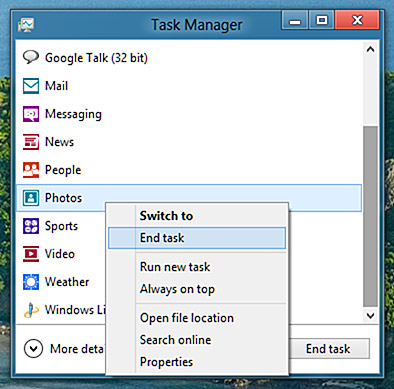
上記のメソッドを使用すると、アプリケーションインターフェイスの外部からのMetroアプリ。ただし、タスクマネージャーを開いたり、スイッチリストにアクセスしたりせずにアプリを閉じたい場合は、アプリウィンドウを上端からつかみ、画面の一番下までドラッグできます。これにより、metroスタイルアプリケーションがすぐに閉じられます。 Alt + F4ホットキーの組み合わせを使用して、実行中のMetroスタイルアプリを閉じることもできます。
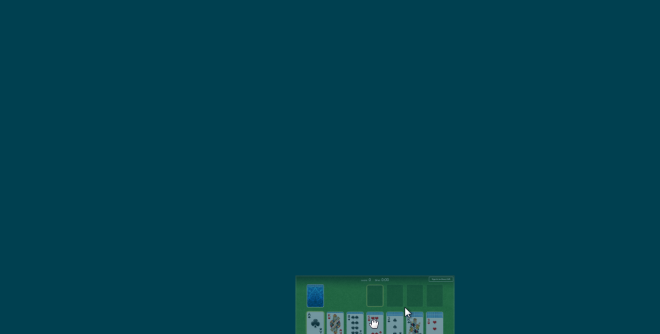
投稿が有用かどうかをコメントでお知らせください。













コメント